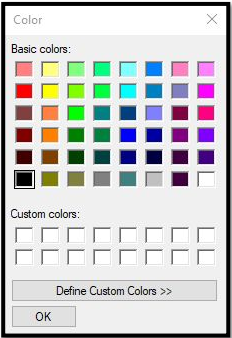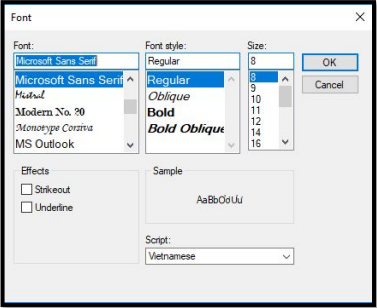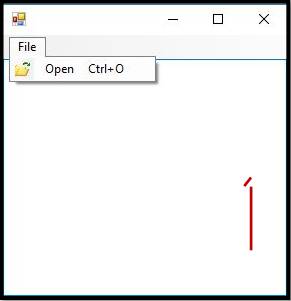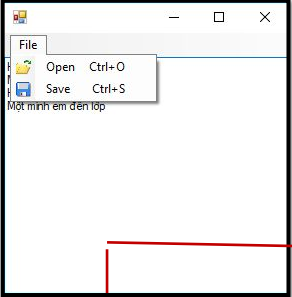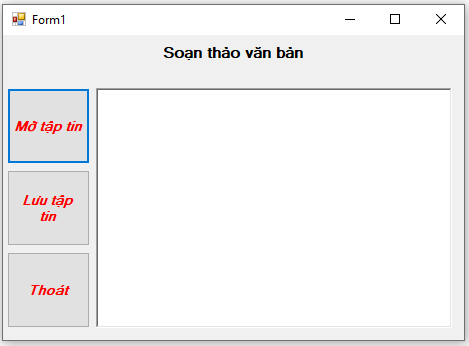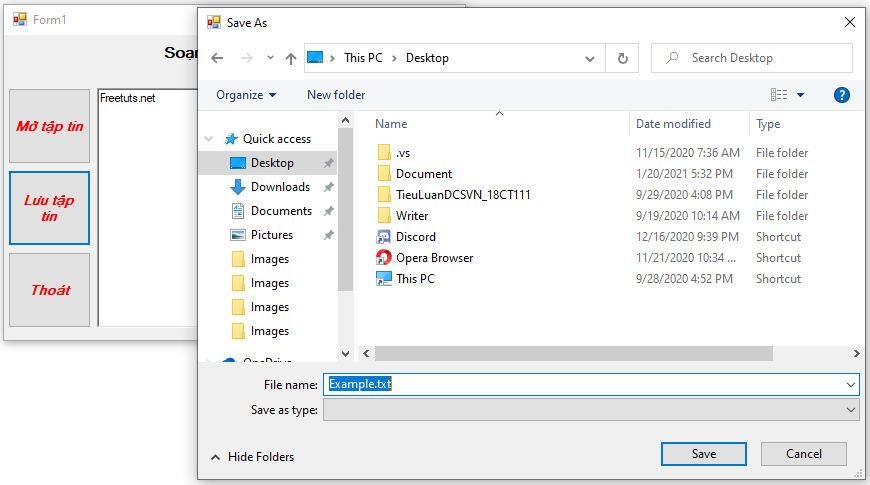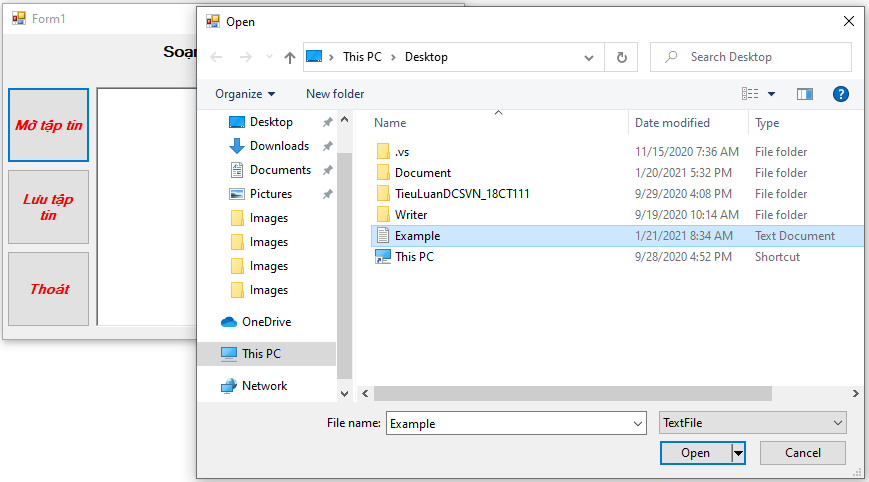Hộp thoại - Dialog File trong C#
Trong hướng dẫn này mình sẽ giới thiệu đến các bạn một trong các điều khiển hộp thoại đó chính là Dialog File. Điều khiển này được sử dụng rất nhiều trong các ứng dụng.

Chúng ta sẽ cùng nhau tìm hiểu về Font Dialog, Color Dialog, OpenFile Dialog,... Đây là các Dialog thông dụng và được sử dụng hầu hết trong các phần mềm học tập.
1. Font Dialog
Font Dialog là hộp thoại cho phép người dùng chọn và thiết lập Font cho văn bản.
Ta sử dụng ShowDialog để hiển thị hộp thoại và thuộc tính Font để trả về font hiện tại.
Bài viết này được đăng tại [free tuts .net]
2. Color Dialog
Color Dialog là hộp thoại cho phép người dùng chọn và hiển thị các màu có sẵn trong bảng màu của Windows cũng như thiết lập thêm nhiều màu mới.
Ta cũng sử dụng ShowDialog để hiển thị hộp thoại và thuộc tính Color để trả về màu được chọn.
3. OpenFile Dialog
Trong phần này chúng ta sẽ tìm hiểu về một số thuộc tính và phương thức thường dùng trong OpenFileDialog.
Một số phương thức thường dùng:
| Phương thức | Mô tả |
|---|---|
| Dispose | Giải phóng tài nguyên cấp phát cho Dialog |
| ShowDialog | Hiển thị Dialog |
| Reset | Khởi tạo giá trị các thuộc tính về mặt định |
Trình tự đọc file Text:
- Khai báo và khởi tạo luồng đọc file:
StreamReader()thuộc tính namespace System.IO. - Đọc tất cả nội dung file một lần, hay đọc từng dòng nội dung của File.
- ReadToEnd(): đọc đến hết file Text.
- ReadLine(): đọc từng dòng nội dung file Text (phương thức Peek() giúp dò tìm ký tự bất kỳ ở dòng kế tiếp nếu không tìm thấy thì trả về -1).
- Giải phóng tài nguyên luồng đọc File: Dispose().
- Đóng luồng đọc file: Close().
*Lưu ý về đường dẫn:
Application.StartupPath trả về đường dẫn đến thư mục hiện hành của dự án - thư mục Debug
Ví dụ: Application.StartupPath + "\\hoten.txt" (tham chiếu đường dẫn đến file hoten.txt lưu trong thư mục hiện hành của dự án, không quan tâm đến dự án được lưu ở ổ đĩa nào, thư mục nào).
Lấy đường dẫn thư mục hiện hành: Directory.GetCurrentDirectory().
Thiết lập lại đường dẫn thư mục hiện hành: Directory.GetCurrentDirectory("thư mục hiện hành mới").
Kiểm tra sự tồn tại của File: File.Exits("Đường dẫn + tên File") (trả về True nếu có tồn tại và trả về False nếu file không tồn tại).
4. SaveFile Dialog
Trong phần này chúng ta sẽ tìm hiểu một số thuộc tính và phương thức thông dụng trong SaveFileDialog.
Một số thuộc tính thông dụng:
| Thuộc tính | Mô tả |
|---|---|
| Title | Chỉ định tiểu đề của hộp thoại |
| Filter | Chuỗi lọc các loại file trong danh sách (Files of type). |
| FileName | Trả về đường dẫn + tên tập tin được chọn. |
| FilterIndex | Chỉ số của Filter được chọn, chỉ số bắt đầu từ 1. |
| InitialDirrectory | Chỉ định thư mục hiện hành khi mở hộp thoại |
| RestoreDirectory | Cho biết có khôi phục thư mục hiện hành trước khi đóng hộp thoại hay không |
| AddExtension | Nếu là true sẽ cho phép thêm vào phần mở rộng (jpg, gif) vào tập tin. |
| DefaultExit |
Thêm phần mở rộng (.jpg, .gif, ...) cho tập tin nếu người dùng không cung cấp phần mở rộng *Lưu ý: Chỉ sử dụng khi thuộc tính AddExtension là true |
Một số phương thức thông dụng:
| Phương thức | Mô tả |
|---|---|
| Dispose | Giải phóng tài nguyên cấp phát cho Dialog |
| ShowDialog | Hiển thị Dialog |
| Reset | Khởi tạo các giá trị thuộc tính về mặc định |
Trình tự lưu file Text:
- Khai báo và khởi tạo luồng ghi file:
StreamWriter()thuộc tính namespace System.IO - Ghi nội dung vào file:
- Write("Nội dung"): ghi nội dung vào file và không xuống dòng sau khi ghi.
- WriteLine("Nội dung"): ghi nội dung vào file và xuống dòng sau khi ghi.
- Dispose(): giải phóng tài nguyên sử dụng cho TextWriter
- Close(): đóng luồng ghi file.
*Lưu ý khi lưu file text:
- Khi ghi (lưu) nội dung vào file, nếu file chưa tồn tại thì sẽ tạo ra file mới.
- Nếu file đã tồn tại, thì tùy theo chỉ định của lập trình viên trong luồng ghi file mà file sẽ bị ghi đè nội dung hoặc ghi nối tiếp vào cuối nội dung hiện có.
Khởi tạo luồng ghi file:
StreamWriter = New StreamWriter("đường dẫn + tên file", [true/false]). (False mặc định sẽ ghi đè lên nội dung file hiện có, True ghi tiếp theo vào cuối nội dung file hiện có).
5. Ví dụ sử dụng các Dialog
Trong phần này mình sẽ thực hiện một chương trình soạn thảo văn bản đơn giản sử dụng các Dialog. Cụ thể chúng ta sẽ có một Form mẫu như dưới đây, sau đó thực hiện thêm một vài sự kiện.
Chương trình sẽ có chức năng như sau:
- Khi người dùng nhấn nút "Mở tập tin" để mở một tập tin có định dạng .txt. Nội dung của tập tin này sẽ được hiển thị lên TextBox (chỉ cho phép hiển thị tập tin .txt).
- Người dùng nhấn nút "Lưu tập tin" để lưu nội dụng vừa soạn thảo trong TextBox vào một thư mục nào đó trên hệ thống.
- Khi người dùng nhấn nút "Thoát", hệ thống sẽ hiển thị hộp thoại hỏi người dùng có muốn thoát hay không. Nếu chọn Yes thì thoát khỏi chương trình, nếu chọn No thì hủy bỏ lệnh.
Bây giờ chúng ta sẽ bắt đầu thiết kế giao diện cho giống với Form mẫu, cụ thể các điều khiển sau đây:
- 3 Button với 3 chức năng khác nhau: Mở tập tin, lưu tập tin, thoát.
- 1 OpenFileDialog để mở tập tin với định dạng .txt.
- 1 SaveFileDialog để lưu tập tin dưới định dạng .txt.
- 1 TextBox để nhập và hiển thị nội dung.
- 1 Label để hiển thị tiêu đề.
Sau khi tạo xong giao diện cho chương trình, bây giờ ta bắt đầu viết sự kiện cho các Button.
Bước 1: Xử lý sự kiện cho Button "Lưu tập tin".
Trong sự kiện này chúng ta sẽ sử dụng SaveFileDialog để lưu tập tin. Ta sẽ khởi tạo luồng lưu file, sau đó sử dụng Writeline (lưu nội dung vào file và xuống dòng sau khi ghi). Sau khi lưu ta cần sử dụng Dispose() để giải phóng tài nguyên sử dụng cho TextWriter.
private void btnSave_Click(object sender, EventArgs e)
{
if (saveFileDialog1.ShowDialog() == DialogResult.OK)
{
StreamWriter w = new StreamWriter(saveFileDialog1.FileName);
string s = txtNhap.Text;
w.WriteLine(s);
w.Dispose();
w.Close();
}
}Kết quả: Sau khi nhấn nút "Lưu tập tin" thì một cửa sổ mới hiện ra cho biết bạn muốn lưu tập tin ở đâu trong hệ thống. Ở đây mình đã lưu tập tin với tên là "Example.txt".
Bước 2: Xử lý sự kiện cho nút "Mở tập tin".
Tương tự như lưu tập tin, ta sử dụng OpenFileDialog để thực hiện mở tập tin. Ta cũng khởi tạo luồng ghi file sau đó sử dụng ReadToEnd để đọc hết file txt rồi gán nội dung vào ô TextBox. Sau khi đọc nội dung ta cần sử dụng Dispose() để giải phóng tài nguyên luồng đọc file.
private void btnOpen_Click(object sender, EventArgs e)
{
if(openFileDialog1.ShowDialog() == DialogResult.OK)
{
StreamReader r = new StreamReader(openFileDialog1.FileName);
string s = r.ReadToEnd();
txtNhap.Text = s;
r.Dispose();
r.Close();
}
}Kết quả: Chúng ta sẽ mở lại tập tin "Example.txt" vừa được lưu ở trên nhé.
Bước 3: Xử lý sự kiện cho nút "Thoát".
Đối với sự kiện này thì ta đã xử lý khá nhiều, vì đa số trong các ứng dụng đều có sự kiện thoát giúp người dùng thoát khỏi chương trình.
private void btnOut_Click(object sender, EventArgs e)
{
DialogResult dg = MessageBox.Show("Bạn có muốn đóng chương trình", "Thông báo", MessageBoxButtons.YesNo, MessageBoxIcon.Question);
if(dg == DialogResult.Yes)
{
Application.Exit();
}
}6. Kết luận
Như vậy là chúng ta đã cùng nhau tìm hiểu về các hộp thoại Dialog, cụ thể là FontDialog, ColorDialog, OpenDialog, SaveDialog. Cũng như là ví dụ áp dụng các Dialog trong winforms. Đây là các Dialog rất quan trọng vậy nên các bạn hãy luyện tập thật nhiều để thành thạo nó nhé. Ở các bài tiếp theo mình sẽ hướng dẫn nhiều kiến thức hay hơn nữa, các bạn nhớ chú ý theo dõi nhé !!!

 Các kiểu dữ liệu trong C ( int - float - double - char ...)
Các kiểu dữ liệu trong C ( int - float - double - char ...)  Thuật toán tìm ước chung lớn nhất trong C/C++
Thuật toán tìm ước chung lớn nhất trong C/C++  Cấu trúc lệnh switch case trong C++ (có bài tập thực hành)
Cấu trúc lệnh switch case trong C++ (có bài tập thực hành)  ComboBox - ListBox trong lập trình C# winforms
ComboBox - ListBox trong lập trình C# winforms  Random trong Python: Tạo số random ngẫu nhiên
Random trong Python: Tạo số random ngẫu nhiên  Lệnh cin và cout trong C++
Lệnh cin và cout trong C++  Cách khai báo biến trong PHP, các loại biến thường gặp
Cách khai báo biến trong PHP, các loại biến thường gặp  Download và cài đặt Vertrigo Server
Download và cài đặt Vertrigo Server  Thẻ li trong HTML
Thẻ li trong HTML  Thẻ article trong HTML5
Thẻ article trong HTML5  Cấu trúc HTML5: Cách tạo template HTML5 đầu tiên
Cấu trúc HTML5: Cách tạo template HTML5 đầu tiên  Cách dùng thẻ img trong HTML và các thuộc tính của img
Cách dùng thẻ img trong HTML và các thuộc tính của img  Thẻ a trong HTML và các thuộc tính của thẻ a thường dùng
Thẻ a trong HTML và các thuộc tính của thẻ a thường dùng